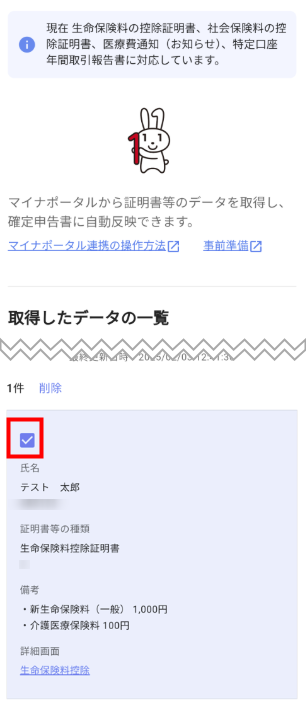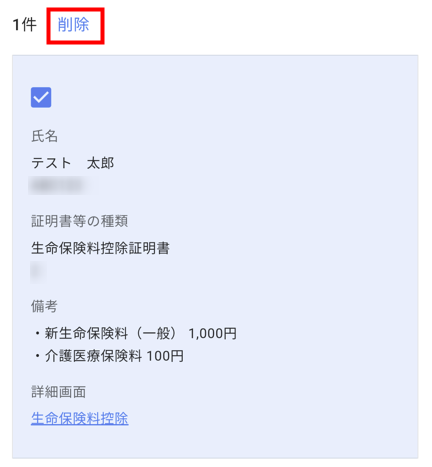概要
このガイドでは、「マイナポータル連携」機能の使い方についてご説明します。
- ご注意
- 以下日程で、マイナポータルのメンテナンスが実施されます。
メンテンナンス中は、マイナポータル経由でデータ取得ができませんのでご留意ください。- 令和7年12月6日(土)22:00~令和7年12月8日(月)6:00
- 令和7年12月31日(水)22:00~令和8年1月2日(月)3:00
詳細は、こちらのサイトをご確認ください。
対象ページ
- 確定申告>申告書を作る>マイナポータル連携
- 確定申告>申告書を作る>株式等の譲渡所得
- 確定申告>申告書を作る>上場株式等の配当等に係る所得
- 確定申告>申告書を作る>社会保険料控除
- 確定申告>申告書を作る>生命保険料控除
- 確定申告>申告書を作る>医療費控除
対象のお客さま
マネーフォワード クラウド確定申告アプリをご利用中のお客さま
目次
- 「マイナポータル」の操作に関する詳細は、「マイナポータル」のお問い合わせ窓口 でご確認ください。
- 連携する証明書等の発行元が「マイナポータル連携」に対応しているか否かは、「マイナポータル連携可能な控除証明書等発行主体一覧|国税庁 」をご確認ください。
「マイナポータル連携」機能について
「マイナポータル連携」機能とは
「マイナポータル連携」機能とは、 「マイナポータル」経由で証明書等のデータを取得し、確定申告書の該当項目に自動で反映できる機能です。
「マイナポータル連携」機能を利用すると、一部データの入力を省くことができ、効率よく申告手続きが行えます。
詳細はこちらのサイトをご確認ください。
対応している証明書
「マイナポータル連携」機能では、以下の証明書データを取得できます。
- 生命保険料控除証明書
- 医療費通知情報
- 社会保険料控除証明書※
- 特定口座年間取引報告書
※社会保険料(国民年金保険料)を前納しており、「各年分の保険料に相当する額を各年で控除する方法」で申告する場合は、分割申告用の証明書データを取得する必要があります。データの取得にあたり、社会保険料控除証明書の再交付申請が必要となった場合は、日本年金機構の「ねんきんネット」による通知書再交付申請をご参照ください。
連携の流れ・事前準備
「マイナポータル連携」機能で「マイナポータル」から証明書等のデータを取得するためには、事前準備が必要です。
詳細は、以下ガイドの「連携の流れ・事前準備」をご参照ください。
「マイナポータル連携」機能の使い方
クラウド確定申告アプリとマイナポータルを連携
本人データの取得方法
- 画面下の「確定申告」をタップし、「申告書の作成」を選択します。
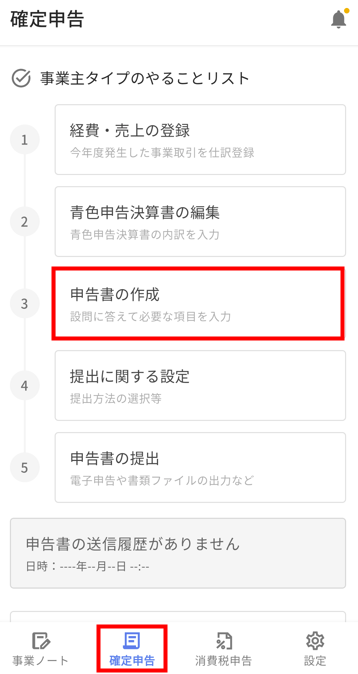
- 「申告書を作る」画面で「マイナポータル連携」をタップします。
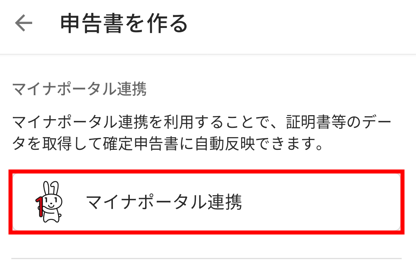
- 「マイナポータル連携」画面の「②証明書等のデータを取得する」で「本人のデータを取得」をタップします。
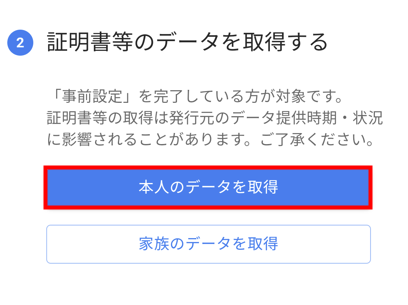
- 「マイナポータル」の「サービス連携」画面に切り替わったら、案内に沿って本人確認を行います。
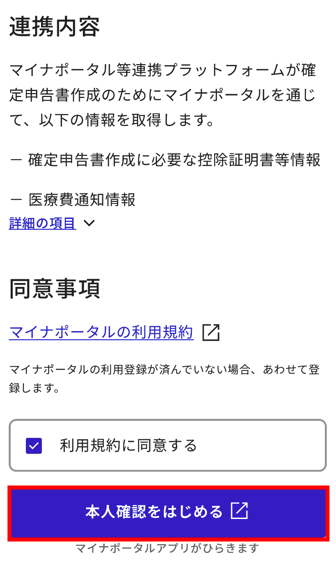
出典:デジタル庁,「 マイナポータル 外部サービスとの連携 」を加工して作成(以下同じ)(2025年5月15日) - 「マイナポータル」の「サービス連携」画面で「連携」をタップします。
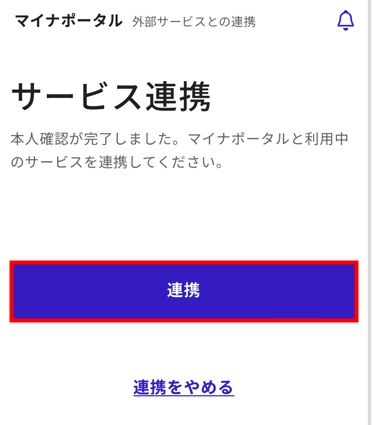
- 「マイナポータル等連携プラットフォーム」画面で「マイナポータル」から取得した情報を確認します。
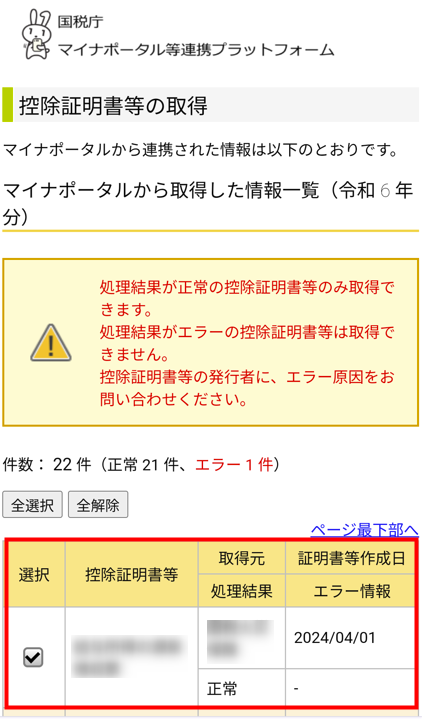
出典:国税庁,「マイナポータル等連携プラットフォーム」を加工して作成(以下同じ)(2025年5月15日) - 確認が完了したら、「マイナポータル等連携プラットフォーム」画面下部の「上記の留意事項を確認した」にチェックを入れます。
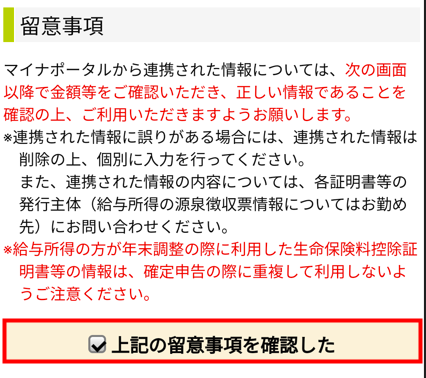
- 「次へ」が緑色になったことを確認し、タップします。
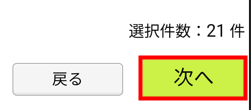
- マネーフォワード クラウド確定申告アプリの「マイナポータル連携」画面を開き、「取得したデータの一覧」に内容が反映していることを確認します。
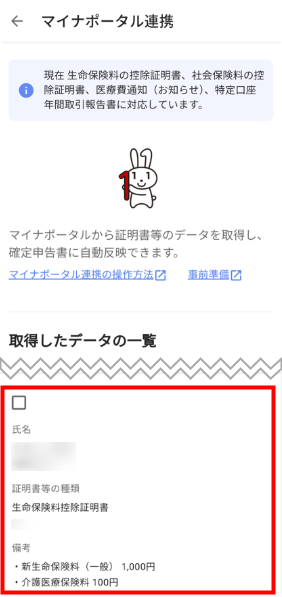
- 「マイナポータル連携」機能を利用して取得したデータは一部の項目を除き編集できません。表示された金額が想定と異なる場合は、該当のデータを削除し、「申告書」画面の各画面で正しい内容を入力してください。
- 「マイナポータル連携」機能を利用したデータの取得中に会計年度や事業者を切り替えると、正常にデータ連携できません。
特定口座年間取引報告書を取得した場合の確認方法
特定口座年間取引報告書の取得後は、クラウド確定申告アプリで情報の修正が必要です。
- 「マイナポータル連携」画面の「取得したデータの一覧」に「情報の修正が必要です」と表示されていることを確認し、「詳細設定」をタップします。
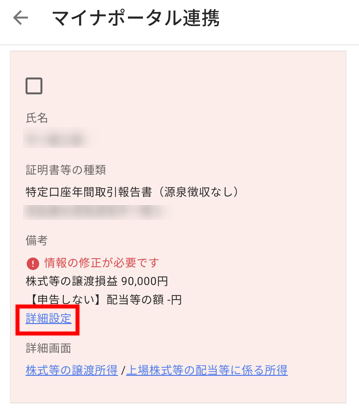
- 「特定口座年間取引報告書(源泉徴収●●)」画面で申告内容を確認し、「支店など」を選択します。
「金融商品取引業者等の名称」に支店情報が含まれている場合も、改めて「支店など」で支店情報を選択してください。
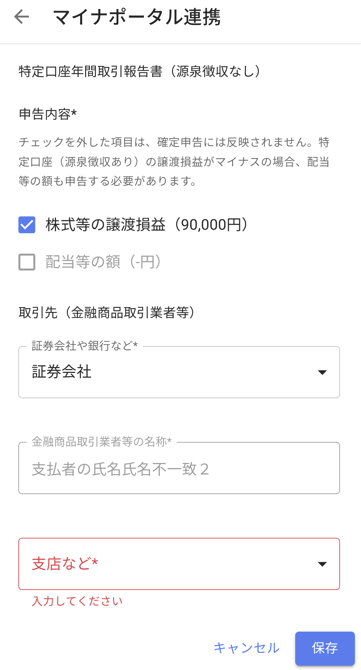
- 右下の「保存」をタップします。
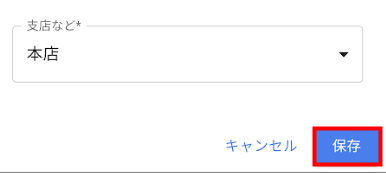
- 「備考」に「情報の修正が必要です」が表示されていないことを確認します。
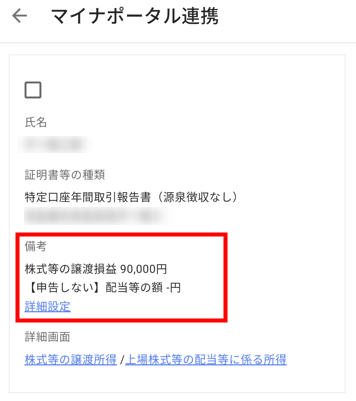
- 「特定口座年間取引報告書(源泉徴収●●)」画面の「申告内容」で「株式等の譲渡損益」を選択した場合は「株式等の譲渡所得」画面を、「配当等の額」を選択した場合は「上場株式等の配当等に係る所得」画面を確認します。
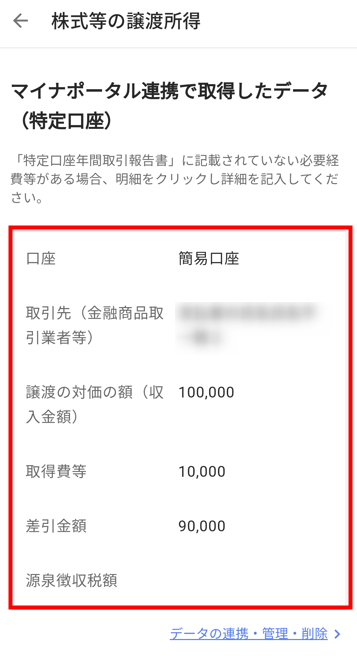
上場株式等の配当等の課税方法について
上場株式等の配当等の課税方法は、「確定申告」>「収入・所得」>「上場株式等の配当等に係る所得」画面で設定できます。
- 「上場株式等の配当等に係る所得」画面で「上場株式等の配当等の課税方法」の「編集」をタップします。
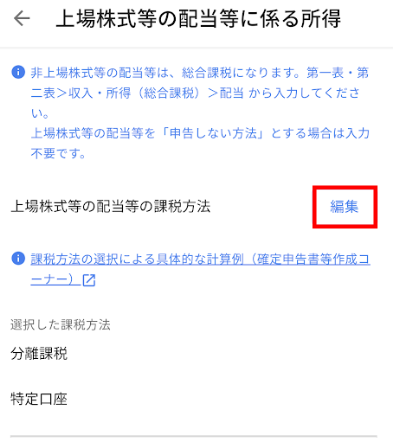
- 「上場株式等の配当等に係る所得」画面の「課税方法をお選びください」で申告する課税形式を選択し、「保存」をタップします。
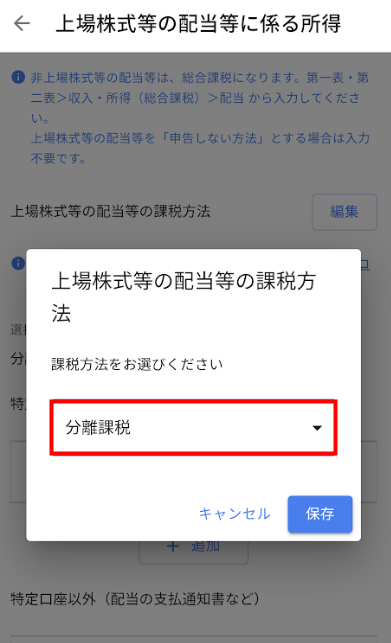
- 画面下の「確定申告」をタップし、「申告書の作成」を選択します。
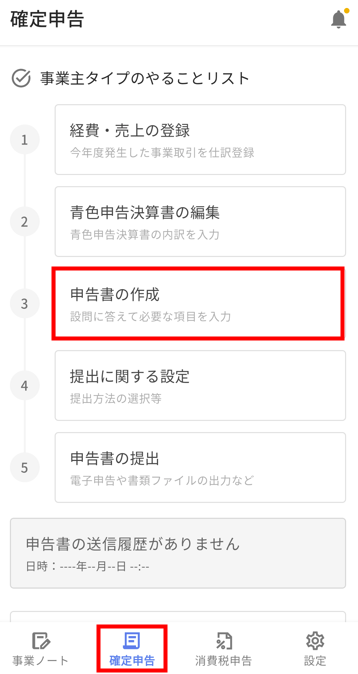
- 「申告書を作る」画面で「マイナポータル連携」をタップします。
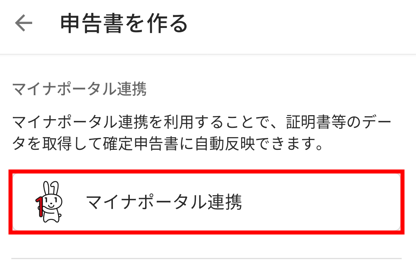
- 「マイナポータル連携」画面の「②証明書等のデータを取得する」で「家族のデータを取得」をタップします。
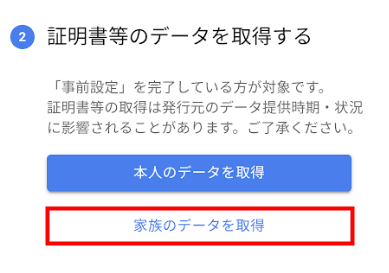
- 「家族のデータを取得」画面で「家族のデータを取得」をタップします。
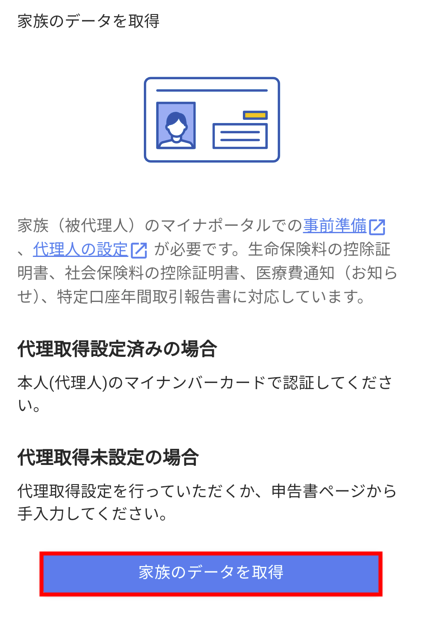
- 「マイナポータル」の「サービス連携」画面に切り替わったら、案内に沿って本人確認を行います。
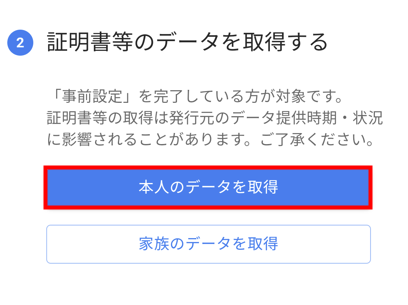
- 「マイナポータル」の「サービス連携」画面で「連携」をタップします。
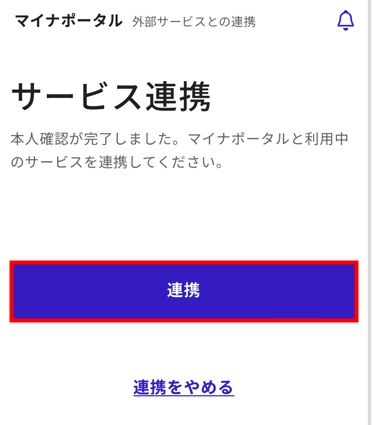
- 「マイナポータル等連携プラットフォーム」画面の「家族(被代理人)の選択」で控除証明書等を取得する被代理人にチェックを入れます。
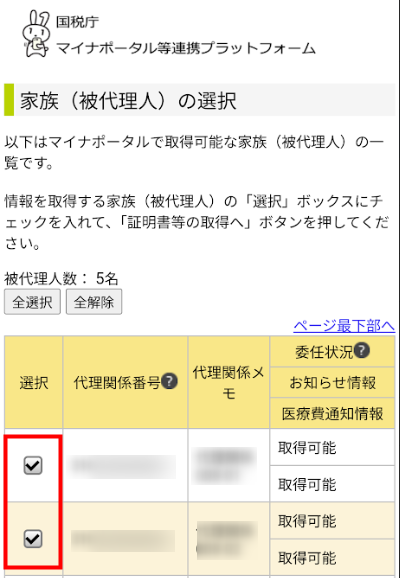
- 画面下部で選択人数を確認し、問題がなければ「証明書等の取得へ」をタップします。
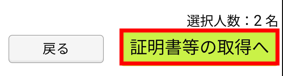
- 「マイナポータル等連携プラットフォーム」画面で「マイナポータル」から取得した情報を確認します。
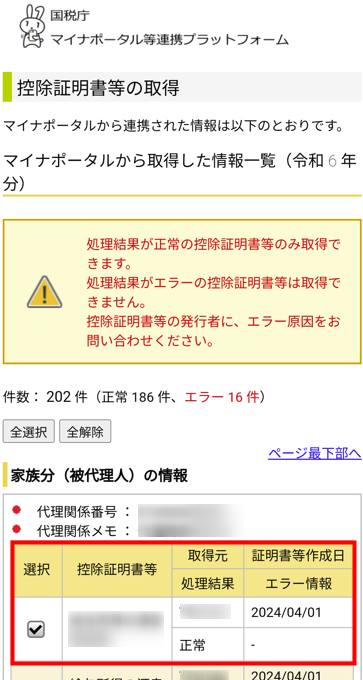
- 確認が完了したら、「マイナポータル等連携プラットフォーム」画面下部の「上記の留意事項を確認した」にチェックを入れます。
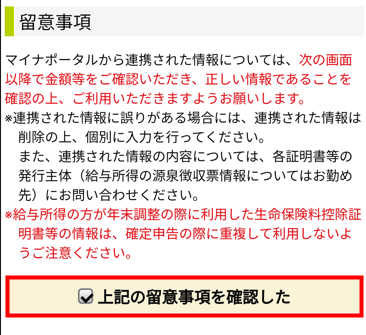
- 内容を確認し、画面下部の「次へ」をタップします。
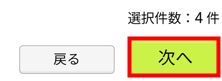
- マネーフォワード クラウド確定申告アプリの「マイナポータル連携」画面を開き、「取得したデータの一覧」に内容が反映していることを確認します。
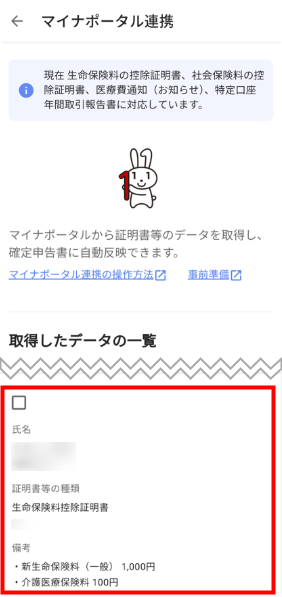
- 「マイナポータル連携」機能で未対応の証明書
- すでに取得しているものと重複した証明書
- 解析エラーになる証明書(取り込めない形式や金額がマイナスの場合など)
「特定口座年間取引報告書(源泉徴収●●)」画面の「申告内容」でチェックを外すと、エラーメッセージが表示される場合があります。
エラーメッセージが表示された場合は、こちらの項をご参照ください。

家族のデータを取得する場合
代理人の設定
確定申告する方を代理人、家族の方を委任者として、「マイナポータル」で代理人登録を行ってください。
詳細は以下国税庁のページをご参照ください。
(参考)マイナポータルにおける代理人の登録|国税庁
家族のデータの取得の流れ
事前準備と代理人の設定が完了したら、以下の手順で操作します。
取得したデータの削除方法
主なエラーリスト
| エラーメッセージ | 原因と対処方法 |
|---|---|
| 取得したデータから、自動反映できないものを除外しました。 | 「マイナポータル連携」機能で取得したデータに以下のいずれかに該当する証明書データが含まれている場合に表示されます。 該当の証明書データは自動で除外されるため、別途操作は必要ありません。 |
| 操作がキャンセルされました。 | 「マイナポータル」で操作がキャンセルされた場合に表示されます。 再度「マイナポータル連携」画面からデータ取得を行ってください。 |
| 予期せぬエラーが発生しました。 | 何らかのシステムの不具合によって連携に失敗した場合に表示されます。 しばらく時間を置いてから操作を行ってください。 |
| 取得できるデータがありません。 | 「マイナポータル」で取得できる証明書が1件もない場合に表示されます。 取得できる証明書があるか、「マイナポータル」でご確認ください。 |
| 譲渡損益がマイナスの場合、配当等の額も申告する必要があります。※1 | 譲渡損益がマイナスの場合に、「申告内容」の「配当等の額」のチェックを外すと表示されます。 上場株式等に係る譲渡損失は、上場株式等に係る配当所得等の金額との損益通算できます。 そのため、申告する際にはあわせて配当所得も申告する必要があります。 |
| 保存はできません。両方とも申告しない場合は、一覧から特定口座年間取引報告書を削除してください。※1 | 「申告内容」で「株式等の譲渡損益」と「配当等の額」のチェックを外した場合に表示されます。 どちらも申告しない場合は、データを削除してください。 削除方法はこちらの項をご参照ください。 |
| ブラウザが複数起動しているため、処理を続行することができません。 再度処理をして同じエラーが表示される場合は、ブラウザを全て閉じて再起動してからやり直してください。※2 | 国税庁の「マイナポータルサイト」画面を複数の画面で表示している場合に表示されます。 ブラウザの再起動、もしくはPCの再起動を行ってください。 |
※1 特定口座年間取引報告書を取得した場合に「備考」の「詳細設定」内で表示されるエラーメッセージです。
※2 国税庁の「マイナポータルサイト」画面で表示されるエラーメッセージです。
※本サポートサイトは、マネーフォワード クラウドの操作方法等の案内を目的としており、法律的またはその他アドバイスの提供を目的としたものではありません。当社は本サイトに記載している内容の正確性・妥当性の確保に努めておりますが、実際のご利用にあたっては、個別の事情を適宜専門家に相談するなど、ご自身の判断でご利用ください。
頂いた内容は、当サイトのコンテンツの内容改善のためにのみ使用いたします。

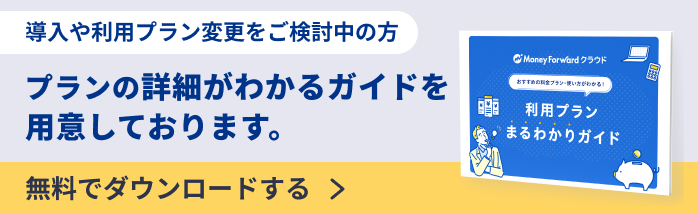
よく見られているガイド
- 新規アカウント登録ログイン